- 때때로 프린터가 인쇄 시작 속도가 느리거나 인쇄 시간이 너무 오래 걸립니다.
- 아래와 같이 드라이버를 업데이트하거나 재설치하면 인쇄 시간을 개선 할 수 있습니다.
- 우리의 주변기기 페이지 유사하게 유용한 기사를 찾을 수 있으므로 책갈피를 지정하십시오.
- 장군을 보는 것을 망설이지 마십시오 Windows 섹션, 더 많은 자습서를 참조하십시오.

프린터 문제는 손상되거나 오래된 드라이버로 인해 발생하므로이를 해결하기 위해 전담 도움이 필요할 수 있습니다. 이 드라이버 업데이트 도구를 다운로드하고 설치하여 최신 버전을 실행하십시오. 간단한 3 단계로 드라이버를 확인하세요.
- 이 드라이버 업데이트 도구를 여기에서 다운로드하여 설치하십시오.
- 설치되면 주사 오래되고 잘못된 프린터 드라이버 찾기
- 클릭 지금 드라이버 업데이트 스캔 후 수리 / 업데이트 프로세스 시작
모든 프린터 수정
지금 바로 관련 문제!
우리는 항상 다양한 문서를 인쇄하지만 일부 사용자는 인쇄기 인쇄 시작 속도가 느리거나 인쇄 프로세스가 오래 걸립니다.
때때로 네트워크로 인해 문제가 발생할 수 있지만 (특히 네트워크 프린터를 사용하는 경우) 인쇄 스풀러 또는 프린터 드라이버가 문제의 원인 일 수도 있습니다.
원인이 무엇이든 상황은 성 가실뿐만 아니라 작업 흐름을 느리게합니다. 이 문제를 해결하는 방법을 살펴 보겠습니다.
개선 할 수있는 방법 Windows 10에서 인쇄 시간?
- 프린터 드라이버 업데이트
- 프린터 드라이버 재설치
- 프린터에 새 IP 주소 할당
- 포트를 가리키는 프린터 설정
- 인쇄 스풀러 서비스를 중지하고 프린터 디렉터리를 지 웁니다.
- WSD 포트를 제거하고 TCP / IP로 전환합니다.
- Word에서 인쇄 설정 변경
- 프린터 연결 해제
1. 프린터 드라이버 업데이트
프린터에서 인쇄 시작 속도가 느리면 문제가 원인 일 수 있습니다. 운전사. 손상되었거나 오래된 경우이 오류뿐만 아니라 다른 많은 문제가 발생할 수 있습니다.
그러나 프린터 드라이버를 업데이트하면 문제를 쉽게 해결할 수 있습니다.
이를 수행하는 가장 쉬운 방법은 프린터 제조업체의 웹 사이트를 방문하여 모델에 대한 최신 드라이버를 다운로드하는 것입니다. 이렇게하려면 프린터 모델과 드라이버를 정확히 찾을 위치를 알아야합니다.
이 프로세스가 약간 복잡해 보이면 언제든지 다음과 같은 타사 도구를 사용할 수 있습니다. DriverFix 몇 번의 클릭만으로 오래된 모든 드라이버를 자동으로 업데이트합니다.

아래 버튼을 사용하여 도구를 다운로드하고 장치를 스캔하고 권장 조치를 확인하십시오.
드라이버를 한 번에 모두 업데이트하거나 하나씩 가져올 수 있습니다.

DriverFix
프린터가 응답하기에 너무 느립니까? 이 효율적인 도구로 필요한 드라이버를 안전하게 업데이트하여 인쇄 시간을 개선하십시오.
웹 사이트 방문
2. 프린터 드라이버 재설치
- 시작 버튼을 마우스 오른쪽 버튼으로 클릭하고 기기 관리자 메뉴에서.
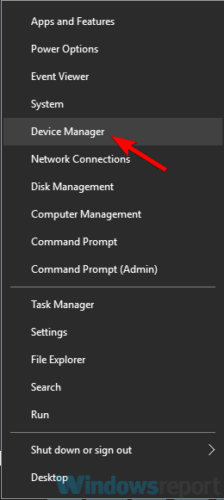
- 프린터를 찾아 마우스 오른쪽 단추로 클릭 한 다음 장치 제거 메뉴에서.
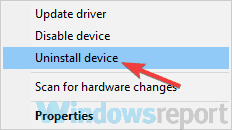
- 확인 대화 상자가 나타나면 확인 이 장치에 대한 드라이버 소프트웨어 제거, 가능한 경우 제거 단추.
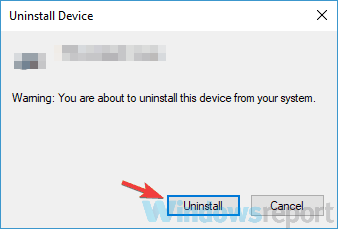
- 드라이버를 성공적으로 제거한 후 하드웨어 변경 사항 검색 상.
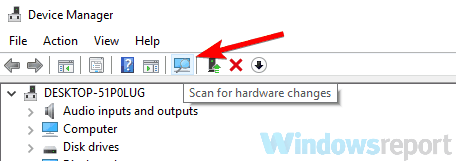
- 이제 Windows에서 프린터의 기본 드라이버 설치를 시도합니다.
Windows가 프린터에 적합한 드라이버를 찾는 경우 문제가 여전히 있는지 확인하십시오.
드라이버를 찾을 수없는 경우 수동으로 설치해야합니다. 이를 수행하는 방법을 보려면 다음 솔루션을 확인하십시오.
Windows 10에서 프린터 드라이버를 찾을 수 없습니까? 다음 3 가지 유용한 솔루션보기
3. 프린터에 새 IP 주소 할당
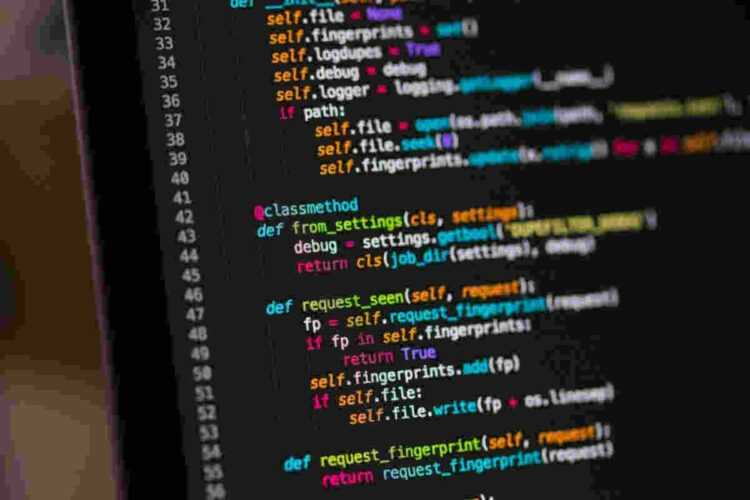
네트워크 프린터를 사용하는 경우 때때로 프린터의 인쇄 시작 속도가 느립니다. IP 주소.
분명히이 문제로 이어질 수있는 IP 주소에 문제가있을 수 있습니다. 해야 할 일은 네트워크 프린터에 새 IP 주소를 할당하는 것입니다. 그러면 문제가 해결되어야합니다.
이 절차는 약간 고급 절차 일 수 있으므로 제대로 수행하는 방법을 모르는 경우 온라인 가이드를 찾아 보는 것이 좋습니다.
프린터의 IP 주소를 변경하면 문제가 영구적으로 해결됩니다.
이 솔루션은 네트워크 프린터에서만 작동하므로 프린터를 네트워크 장치로 사용하지 않는 경우이 솔루션이 적용되지 않습니다.
4. 포트를 가리키는 프린터 설정

이 솔루션은 네트워크 프린터를위한 것이므로 프린터를 로컬 네트워크와 공유하지 않는 경우이 솔루션이 적용되지 않습니다.
기본적으로 프린터가 인쇄를 시작하는 속도가 느리면 프린터가 서버 전체에 매핑되어 있기 때문일 수 있습니다.
이 문제를 해결하려면 프린터를 로컬 프린터로 추가하고 포트를 가리키면 문제가 해결되어야합니다.
이것은 약간 고급 솔루션 일 수 있습니다. 수행 방법을 모르는 경우 네트워크 관리자에게 문의하십시오.
5. 인쇄 스풀러 서비스를 중지하고 프린터 디렉터리를 지 웁니다.
- 프레스 Windows 키 + R 입력 services.msc. 이제 시작하다 또는 클릭 확인.
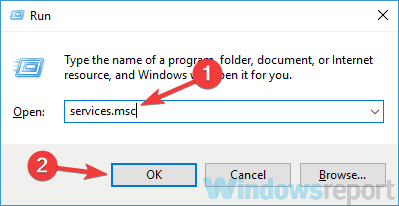
- 위치하고 있다 인쇄 스풀러 서비스를 마우스 오른쪽 단추로 클릭하고 중지 메뉴에서.
- 최소화 서비스 창문. 열다 파일 탐색기 다음 위치로 이동하십시오.
C: WindowsSystem32spoolPRINTERS - 모든 파일을 프린터 예배 규칙서.
- 돌아 가기 서비스 창, 찾기 인쇄 스풀러 서비스를 마우스 오른쪽 단추로 클릭하고 스타트 메뉴에서.
그런 다음 인쇄 문제가 여전히 있는지 확인하십시오.
6. WSD 포트를 제거하고 TCP / IP로 전환합니다.
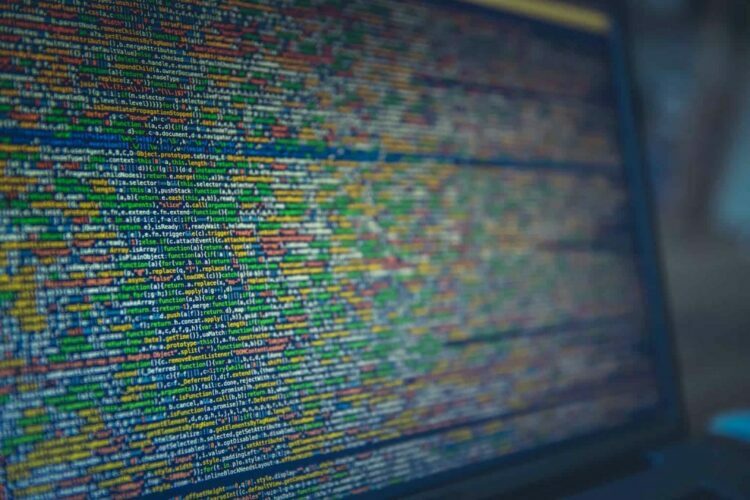
프린터가 WSD 포트를 사용하기 때문에 인쇄 시작 속도가 느린 경우가 있습니다. 이 문제는 네트워크 프린터에만 영향을 미치므로 프린터가 네트워크와 공유되지 않으면이 솔루션이 작동하지 않습니다.
네트워크 프린터를 사용하는 경우 WSD 포트를 제거하고 TCP / IP로 전환하면 문제가 해결되어야합니다.
7. Word에서 인쇄 설정 변경
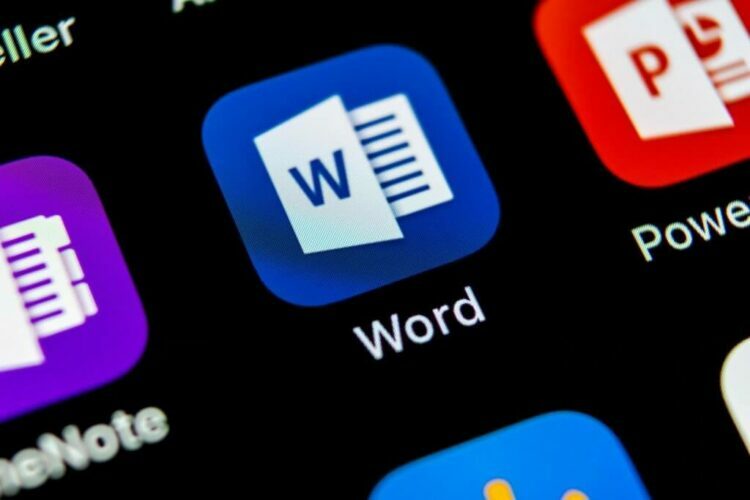
- 열다 마이크로 소프트 워드.
- 이동 옵션 / 고급 / 인쇄.
- 이제 찾아 배경 인쇄 확인란을 선택하고 비활성화하십시오.
그런 다음 변경 사항을 저장하고 문제가 해결되었는지 확인하십시오.
이 솔루션은 Word에서 인쇄하려고 할 때 인쇄 시간이 예상보다 오래 걸리는 경우에만 적용됩니다.
8. 프린터 연결 해제

프린터에서 인쇄 시작 속도가 느리다면 문제가 특정 프린터 결함과 관련된 것일 수도 있습니다.
시작하려면 프린터를 완전히 분리하십시오. 또한 USB 케이블 몇 분 동안 기다리십시오.
그런 다음 전원 버튼을 약 30 초 이상 길게 눌러 추가 충전을 제거합니다. 프린터를 PC에 다시 연결하고 전원을 켭니다.
프린터 전원이 켜지면 문제가 여전히 존재하는지 확인하십시오. 이것은 일반적인 해결책이지만 프린터에 결함이있는 경우 도움이 될 수 있으므로 자유롭게 사용해보십시오.
언급했듯이 프린터 문제는 작업에 심각한 영향을 미칠 수 있습니다.
따라서 프린터에서 인쇄 시작 속도가 느리다면이 문서에 나열된 해결 방법을 시도해보십시오.
이미 다른 솔루션을 시도해 본 적이 있다면 기뻐할 것이므로 아래 댓글 섹션을 사용하세요.
![Canon 프린터 오류 5b00 수정 방법 [최상의 솔루션]](/f/dd557d4bdfa517203749681d9a86421a.jpg?width=300&height=460)
![중소 기업을위한 최고의 프린터 5 가지 [2021 가이드]](/f/816a72d24c4e84929fe7f701f3c90e9e.jpg?width=300&height=460)
